Win10系统提示“Windows任务的主机进程已停止工作”的解决方法
我们在使用windows10系统的过程中,常常会碰到一些问题,例如,系统有时会弹出“Windows任务的主机进程 已停止工作”的提示,而我们在关闭程序之后依然会继续弹出。那么,我们该如何解决这个问题呢?接下来,小编就向大家分享具体解决方法。
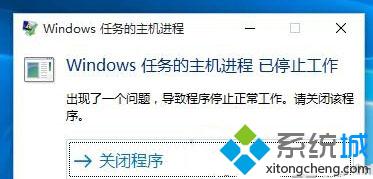
解决方法:
1、卸载系统出问题前所安装的应用程序,大多数冲突是输入法不兼容所引起。
2、卸载所安装的第三方输入法,使用自带微软拼音输入法。
3、如果问题依然存在,那么点击开始菜单—设置—更新和安全—恢复—重置此电脑—开始。
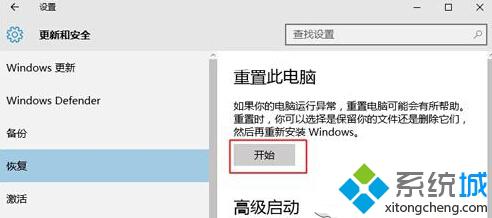
4、选择“保留我的文件”,下一步,点击重置,恢复到系统初始状态。

以上就是Win10系统提示“Windows任务的主机进程已停止工作”问题的解决方法介绍了。Win10系统中出现主机进程停止工作的问题,通常是由程序不兼容或系统文件损坏所引起的,想要解决这个问题的话,我们只要先卸载可能造成冲突的应用程序,然后再重置系统就能够马上恢复到初始状态了。
相关推荐:
Win10系统运行软件弹出“Windows已保护你的电脑”提示怎么办
相关教程:关机出现任务宿主dell 主机提示low我告诉你msdn版权声明:以上内容作者已申请原创保护,未经允许不得转载,侵权必究!授权事宜、对本内容有异议或投诉,敬请联系网站管理员,我们将尽快回复您,谢谢合作!











